Кластеры (Clusters)
Коммутация вызовов.
В приложении "Кластеры" ("Clusters") выполняется просмотр конфигурации системы и настройка параметров кластеров системы.
С их помощью описывается вычислительная топология системы.
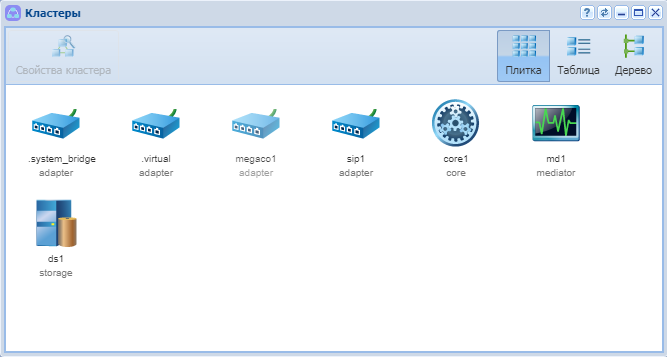
Рисунок 1 — Интерфейс приложения "Кластеры" ("Clusters")
В приложении можно выполнить настройку параметров кластеров.
Состав и конфигурация кластеров в системе определяется лицензией.
Классификация кластеров по ролям:
- CORE — кластер подсистемы маршрутизации телефонных вызовов и обработки услуг;
- STORAGE — кластер подсистемы хранения долговременных данных;
- MEDIATOR — кластер подсистемы, обеспечивающий функции управления комплексом, предоставление статистической информации и аварийной сигнализации;
- ADAPTER — кластер подсистемы взаимодействия со шлюзами, работающими по одному из протоколов: H.248/Megaco, SIP и SIP‐T, PA Sigtran;
- TTS — сервис кластера CORE, обеспечивающий функции тарификации.
Панель инструментов
Панель инструментов расположена в верхней части интерфейса и предназначена для изменения вида рабочей области и настройки параметров кластеров.
В таблице приведено описание элементов панели инструментов приложения "Кластеры" (Clusters)".
Таблица 2 — Элементы панели инструментов "Кластеры" ("Clusters")
| Внешний вид | Название кнопки | Описание |
|---|---|---|
| Свойства кластера (Cluster properties) | Просмотр и настройка параметров кластера (Cluster properties). |
| Кнопки для управления видом рабочей области: плитка (tiles),таблица (grid),дерево (tree) | Плитка (tiles). Список кластеров представляется в виде иконок с именем кластера и его ролью (рисунок 1). |
| Таблица (Grid). Список кластеров приводится в виде таблицы. Пользователь может определить список параметров для просмотра (Имя (Name), Роль (Role), Активная лицензия (Active)) и их порядок в таблице. Записи в таблице могут быть упорядочены по любому из столбцов по убыванию или возрастанию, сгруппированы по определенному признаку. | |
| Дерево (tree). Список кластеров приведен в виде древовидной структуры. Записи сгруппированы по ролям кластера. Пользователь может определить список параметров для просмотра (Имя (Name),Роль (Role), Активная лицензия (Active)) и их порядок в таблице. Записи в таблице могут быть упорядочены по любому из столбцов по убыванию или возрастанию. |
Настройка параметров кластера
Для настройки параметров кластера выберите кластер и нажмите кнопку "Свойства кластера" ("Сluster properties").
Описание вкладок "Свойства кластера" ("Сluster properties"):
- Ноды (Nodes) — во вкладке можно просмотреть название вычислительного узла кластера (указывается в виде имя_ноды@имя_сервера. Пример: megaco3@ecss3).
- Статус (Status) — состояние кластера. При установленном флаге кластер активен, иначе — не активен.
Для следующих типов кластеров в приложении можно выполнить настройку следующих параметров:
storage:
- Основные (General) — основные параметры кластера.
core:
- Автоответчики (Autoresponders ) — автоответчики и их значения, описание приведено в Приложении Д Описание автоинформаторов;
- TTS — конфигурация сервиса TTS, описание параметров приведено в разделе Команды управления сервисом TTS;
- FTP — конфигурация FTP-сервера, который использует БД MySQL в качестве файловой системы, описание параметров приведено в разделе Команды управления конфигурацией приложения "tts ftp server" сервиса TTS.
sip adapter:
- Основные (General) — основные параметры кластера;
- Транспорт (Transport) — сетевые настройки, описание параметров приведено в разделе Команды управления сетевыми настройками протокола SIP;
mediator:
- HttpTerminal — настройки HTTP-терминала, описание параметров приведено в разделе Команды управления подсистемой HTTP Terminal;
- RPSS — настройки подсистемы RPSS, описание параметров приведено в разделе Команды управления подсистемой RPSS.
storage:
- Ноды (Nodes) — названия нод кластера и статус;
- Основные (General) — настройки подсистемы Storage, Описание параметров приведено в разделе Системные настройки.
Кнопка "Только заполненные" ("Hide empty") используется для просмотра параметров, для которых установлены значения в системе.
Для сохранения настроек нажмите кнопку "Сохранить" ("Savе").
Для выхода из диалогового окна без сохранения настроек — кнопку "Отмена" ("Cancel")
Настройка ip-set
- Зайдите в приложение Кластеры и выберите "sip1 adapter".
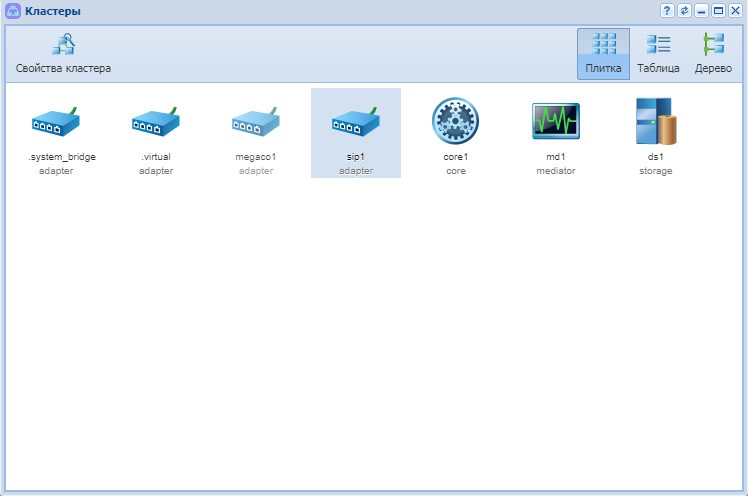
- В открывшемся окне перейдите на вкладку Транспорт
* Нажмите "Добавить IP Set"
- Для того чтобы отобразить список нод sip-адаптера, нажмите на треугольную стрелку слева.
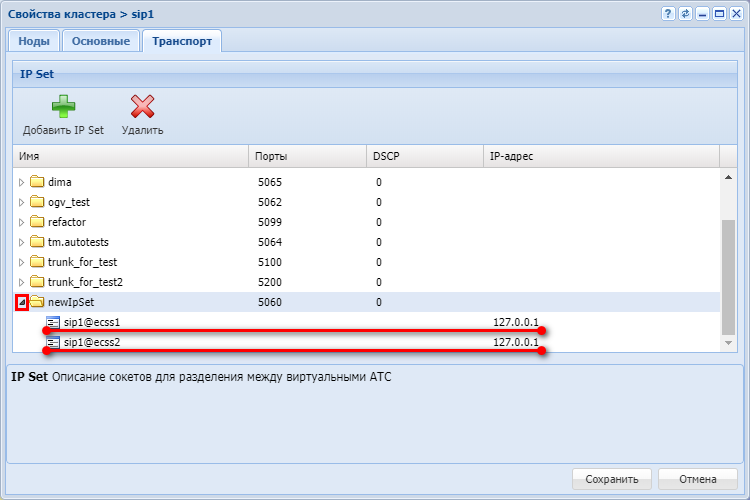
- Напротив каждой ноды sip-адаптера выберите из выпадающего списка необходимые IP-адреса;
- Укажите порты и тип сервиса DSCP для настраиваемого IP Set.



